GPX PJ504 handleiding
Handleiding
Je bekijkt pagina 40 van 44
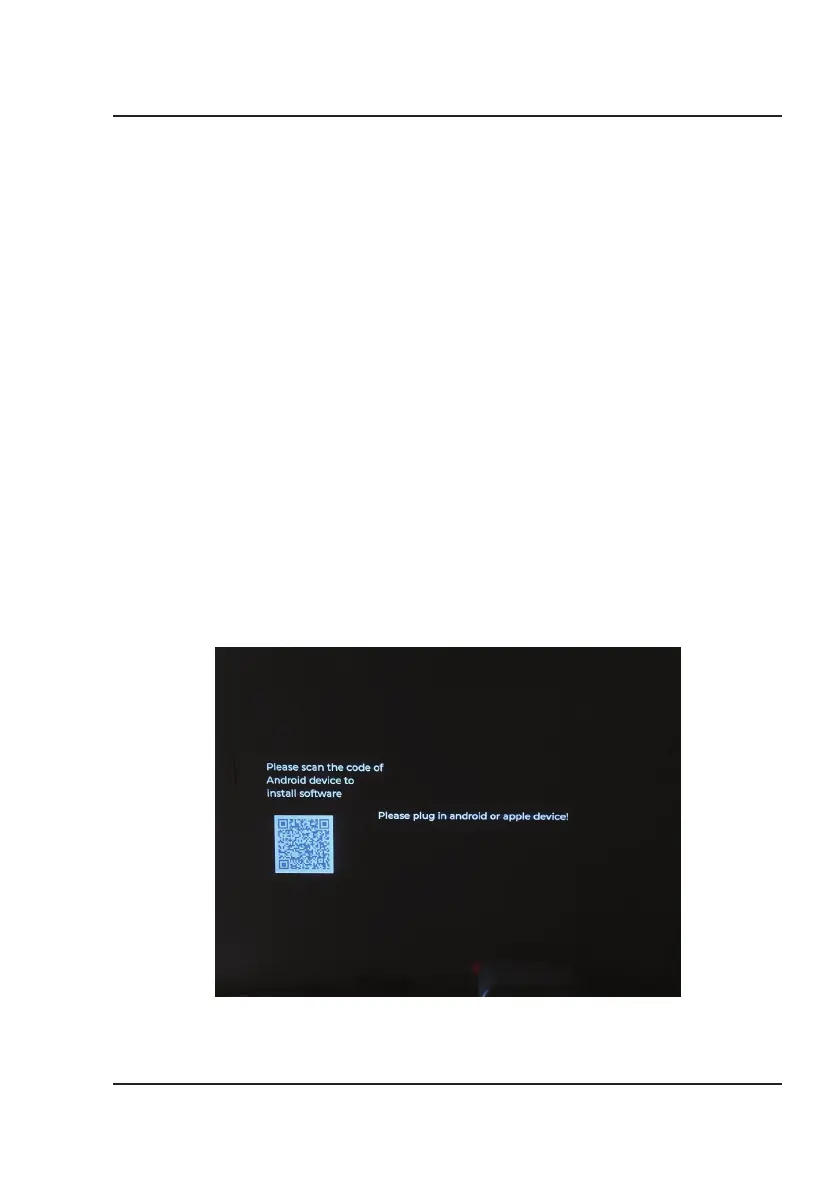
40
Connexion à d'autres appareils
Mise en miroir de l’écran via USB
La mise en miroir d’écran via USB vous permet de projeter des images depuis votre téléphone à l’aide d’une connexion
USB filaire. Suivez les instructions correspondant au système d’exploitation de votre appareil.
Connexion filaire vers iOS (iPhone)
1. Appuyez sur le bouton d’alimentation du vidéoprojecteur pour accéder au menu de l’écran d’accueil. Utilisez
les flèches de direction et le bouton OK de la télécommande pour mettre en surbrillance et sélectionner l’icône
Mise en miroir via USB (USB Cast)..
Remarque : si le vidéoprojecteur est déjà allumé et que vous souhaitez passer à la mise en miroir d’écran via
USB à partir d’une autre source, appuyez sur le bouton Source de la télécommande et sélectionnez MULTIMÉDIA
pour revenir à l’écran d’accueil.
2. À l’aide d’un câble USB-C vers USB-A ou d’un câble USB-A vers Lightning (tous deux non inclus), connectez le
port USB du vidéoprojecteur à votre téléphone. Les images sur l’écran de votre téléphone apparaîtront via le
vidéoprojecteur.
3. Appuyez sur le bouton OK de la télécommande pour faire pivoter l’image de l’écran projeté, si nécessaire.
Connexion filaire vers Android
1. Appuyez sur le bouton d’alimentation du vidéoprojecteur pour accéder au menu de l’écran d’accueil. Utilisez
les flèches de direction et le bouton OK de la télécommande pour mettre en surbrillance et sélectionner l’icône
Mise en miroir via USB (USB Cast).
Remarque : si le vidéoprojecteur est déjà allumé et que vous souhaitez passer à la mise en miroir d’écran via
USB à partir d’une autre source, appuyez sur le bouton Source de la télécommande et sélectionnez MULTIMÉDIA
pour revenir à l’écran d’accueil.
2. Lorsque vous connectez un téléphone Android pour la première fois, scannez le code QR depuis l’écran du
vidéoprojecteur pour accéder à l’application HCCast. Téléchargez et installez l’application sur votre téléphone..
Remarque : veuillez scanner le code QR qui apparaît sur la projection. Le code QR de la projection sera mis à
jour en fonction des modifications apportées au logiciel.
3. À l’aide d’un câble USB-C vers USB-A ou d’un câble Micro-USB vers USB-A (tous deux non inclus), connectez le
port USB du vidéoprojecteur à votre téléphone. Les images sur l’écran de votre téléphone apparaîtront via le
vidéoprojecteur.
Bekijk gratis de handleiding van GPX PJ504, stel vragen en lees de antwoorden op veelvoorkomende problemen, of gebruik onze assistent om sneller informatie in de handleiding te vinden of uitleg te krijgen over specifieke functies.
Productinformatie
| Merk | GPX |
| Model | PJ504 |
| Categorie | Niet gecategoriseerd |
| Taal | Nederlands |
| Grootte | 4208 MB |